CCleaner е един от първите инструменти, пуснати за оптимизиране и почистване на Windows чрез изтриване на временни файлове, история на сърфирането в мрежата и други нежелани файлове. През годините разработчикът на програмата го актуализира с редица нови функционалности и сега е най-добрият, безплатен инструмент за поддръжка за Windows.
CCleaner винаги е бил добър софтуер за поддръжка. Тя ви позволява да деинсталирате програми, да премахвате програми от стартирането на Windows, да управлявате точките за възстановяване на системата, да изтривате съдържанието на драйверите, да почиствате и оптимизирате регистъра, да премахвате Windows и други инсталирани приложения.

Потребителите на Windows, които използват CCleaner за почистване на Windows, приложения и регистър, вече имат друга причина да използват тази безплатна програма. CCleaner 3.20 и по-горните версии включват опция за премахване или деактивиране на нежелани програмни записи от контекстните менюта (менюта с десен бутон).
За да използвате тази нова функция, стартирайте програмата, щракнете върху Инструменти, щракнете върху Стартиране, след което преминете към раздела Контекстно меню, за да започнете да премахвате нежелани записи от контекстното меню. Можете или напълно да изтриете запис от контекстното меню, или просто да забраните записа, за да можете да го активирате отново по всяко време. Имайте предвид, че изтриването на запис на програма от контекстното меню не премахва програмата от системата ви. Така че можете спокойно да използвате тази функция.
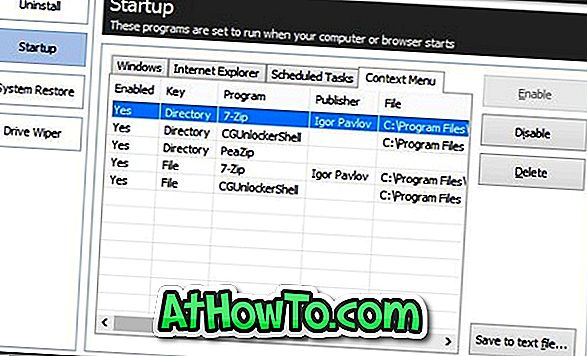
Също така имайте предвид, че тази версия на CCleaner, за разлика от някои програми, не ви помага да премахнете записите по подразбиране на Windows от контекстното меню. Например, не можете да премахнете Възстановяване на предишни версии и Създаване на команди за бърз достъп от контекстните менюта.
Посетете страницата на разработчика (връзката в края на тази статия), за да започнете да изтегляте последната версия. Една единствена настройка е достъпна за x86 и x64 версии на Windows. Потребителите, които искат да изпробват програмата преди да инсталират или се нуждаят от версия на програмата, за да носят USB флаш памети, могат да изтеглят преносимата версия на софтуера, достъпен на страницата за изтегляне.
CCleaner поддържа Windows XP, Vista, Windows 7, както и най-новите Windows 8 операционни системи.
Изтеглете CCleaner












